메뉴
로그인 화면
미꾸라지 앱 첫화면은 로그인 화면입니다.
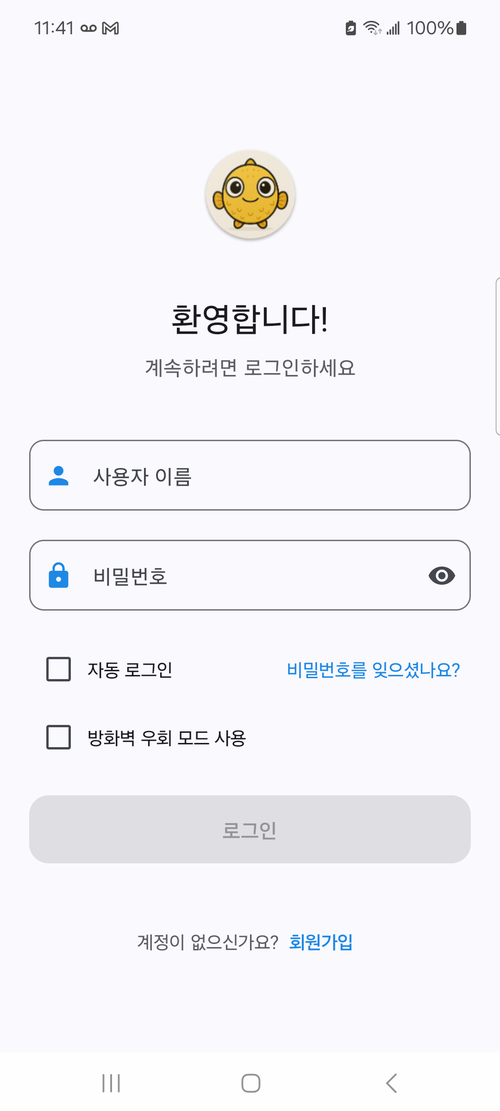
-
"자동 로그인" 체크 박스를 체크하면, 로그인 정보를 내부적으로 저장하여, 다음 번 로그인 시 자동으로 로그인 되도록 합니다.
-
"방화벽 우회 모드 사용"�을 체크하면, 미꾸라지 앱이 방화벽을 우회하여 네트워크 연결을 시도합니다. 네트워크 방화벽으로 인해 미꾸라지 연결이 쉽지 않은 분의 경우, 이 기능을 이용할 수 있습니다.
메인 화면
로그인을 한 후 보게 되는 화면입니다. 미꾸라지 앱은 "스냅샷"을 기준으로 작동하는 것이 기본입니다. "스냅샷"은 일종의 설정 파일 모음집으로, 여러 개를 저장할 수 있으며, 각 스냅샷은 다른 설정을 가질 수 있습니다.
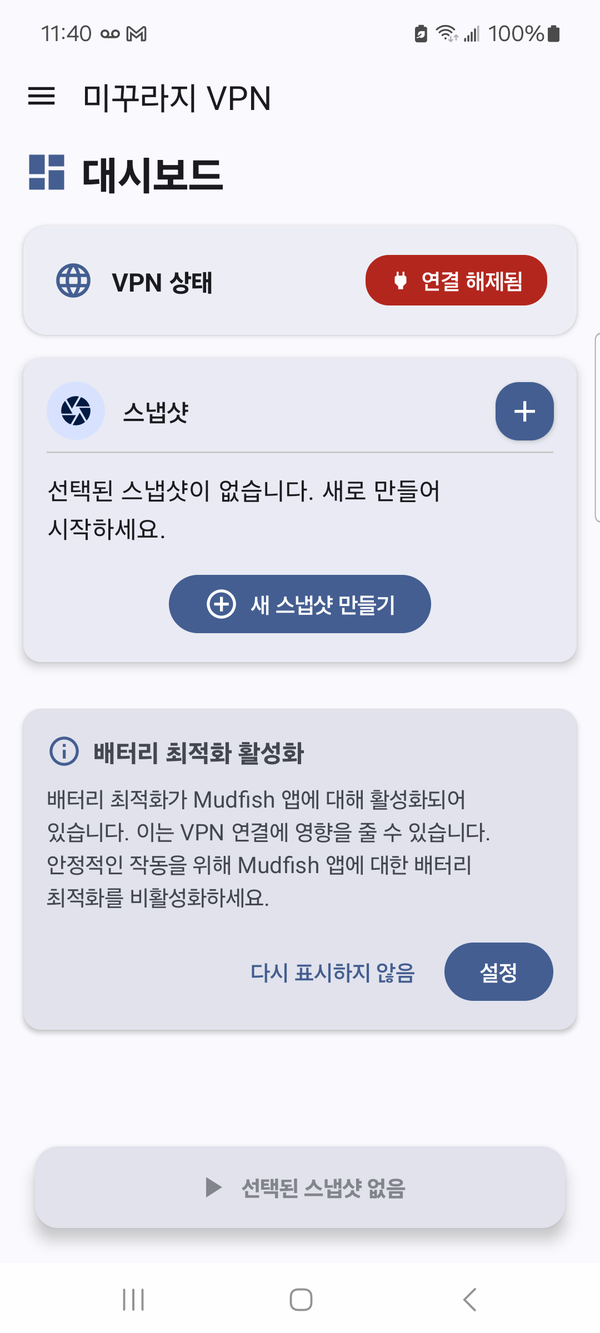
- "배터리 최적화 활성화" 메세지의 경우, 미꾸라지 앱이 배터리 최적화 모드로 작동하고 있음을 나타냅니다. 이 경우, 특정 상황에서 안드로이드 시스템이 강제로 미꾸라지 앱을 종료할 수 있음을 뜻합니다.
왼쪽 상단
을 누르실 경우, 기본적인 메뉴가 보이게 됩니다.

다음과 같은 메뉴가 있습니다.
-
계정
계정 관련 정보를 보여주는 화면입니다.
-
설정
미꾸라지 앱의 설정을 변경할 수 있는 화면입니다.
-
외부
-
웹사이트
미꾸라지 웹사이트로 이동하는 메뉴입니다.
-
포럼
미꾸라지 포럼으로 이동하는 메뉴입니다.
-
문서
미꾸라지 문서로 이동하는 메뉴입니다.
-
-
지원
-
문제점 보고하기
문제점 보고서 을 보내고자 할 때 사용됩니다.
-
내가 쓴 주제글
내가 쓴 주제글을 보여주는 화면입니다.
-
-
로그아웃
계정 화면
계정 관련 정보를 보여주는 화면입니다.
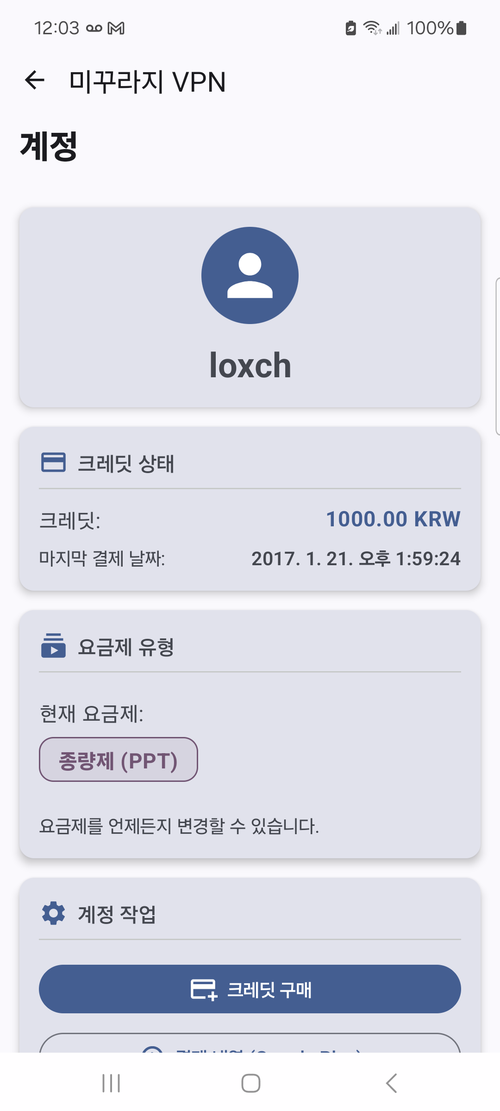
다음과 같은 메뉴가 이용 가능합니다.
-
크레딧 구매
-
결제 내역 (Google Play)
-
결제 내역 (미꾸라지)
-
사용자 정보 새로고침
-
데이터 플랜 변경
스냅샷 화면
스냅샷 화면은 미꾸라지 앱의 연결 구성을 변경할 수 있는 화면입니다.
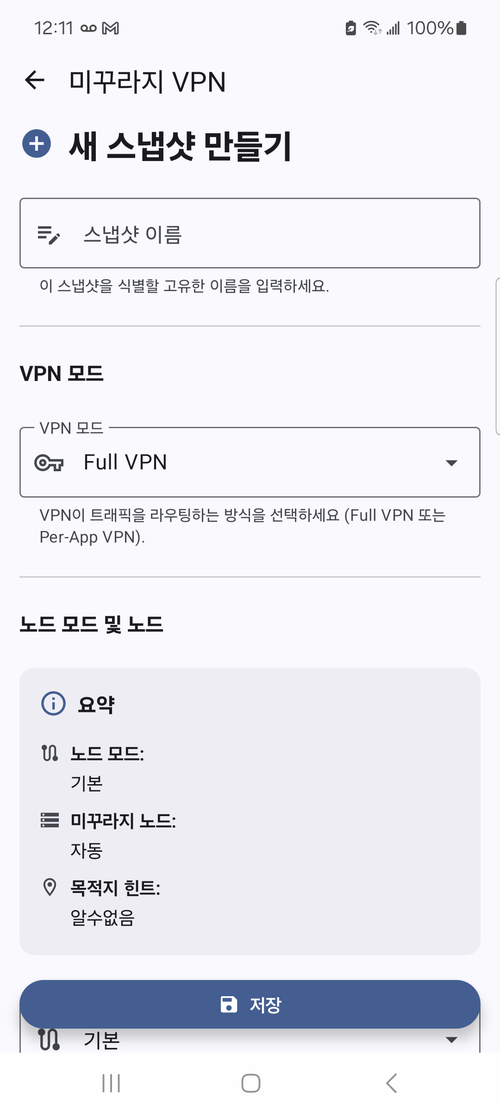
이 화면을 이용하여 어떤 미꾸라지 중계 서버를 사용할지, 연결 방식을 어떻게 구성할지 등을 설정할 수 있습니다.
설정 화면
미꾸라지 앱의 설정을 변경할 수 있는 메뉴입니다.
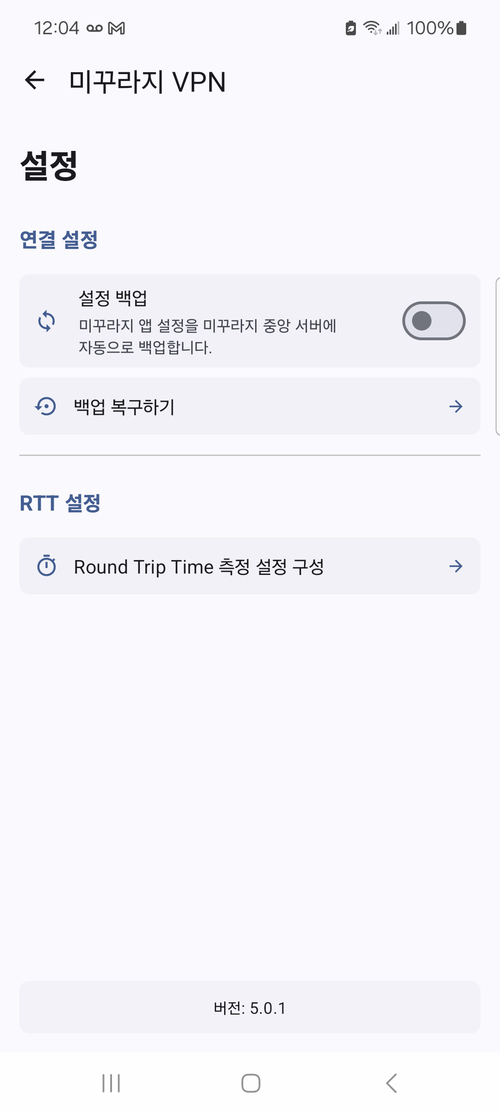
현재 아래와 같은 메뉴가 있습니다.
-
연결 설정
-
설정 백업
미꾸라지 앱 설정을 미꾸라지 중앙 서버에 자동으로 백업합니다. 이 백업은 최대 30일 동안 유지됩니다.
-
백업 복구하기
기존 백업된 항목을 복구하고자 할 때 사용할 수 있습니다.
-
-
RTT 설정
미꾸라지 앱이 미꾸라지 중계 서버를 대상으로 하는 RTT (Round Trip Time) 측정에 대한 설정을 변경할 수 있습니다.